ps怎么制作云朵飘动效果动画 ps制作云朵飘动效果动画教程
 发布于2025-05-04 阅读(0)
发布于2025-05-04 阅读(0)
扫一扫,手机访问
第一步,在ps软件中新建空白画布,点击渐变工具为背景图层添加蓝白渐变效果
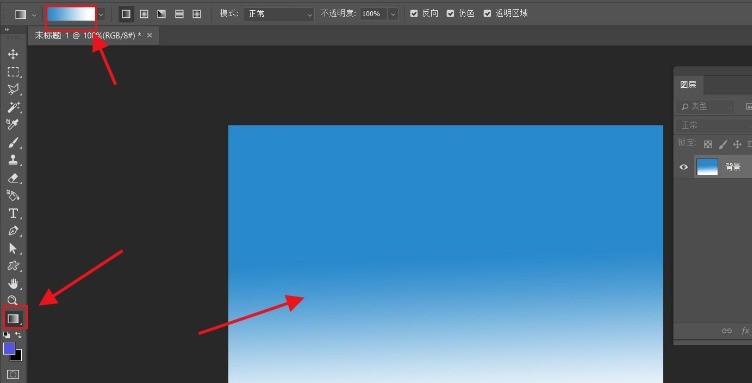
第二步,新建一个图层,点击打开自定义形状工具,将属性改为像素后,绘制三个云朵图形
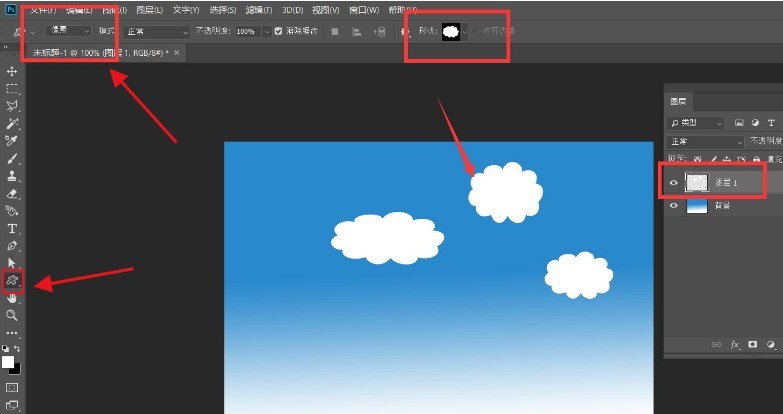
第三步,鼠标右键图层,点击转换为智能对象按钮
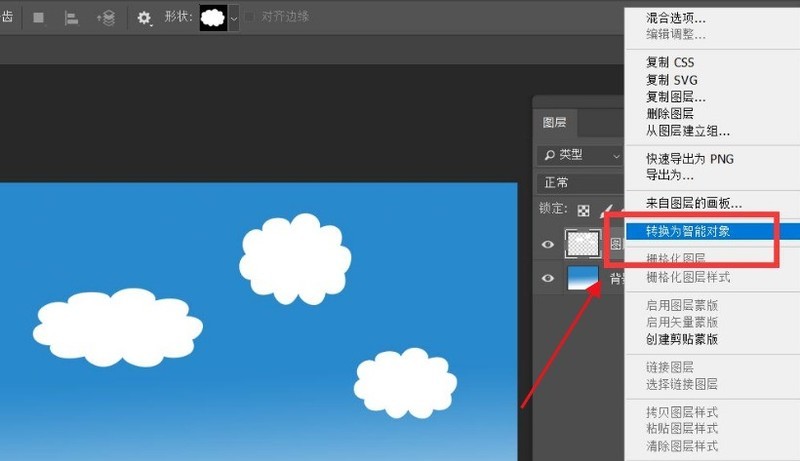
第四步,在窗口菜单中点击创建时间轴
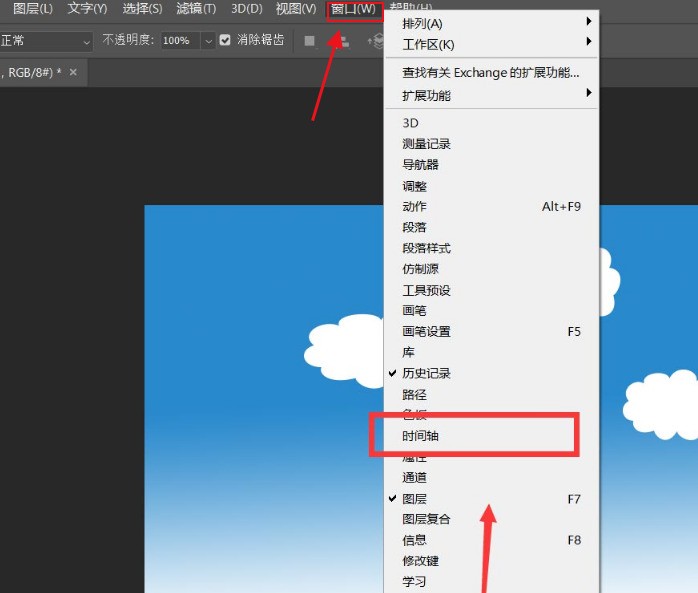
第五步,找到变换效果后,先在起始点创建关键帧,随后向左平移图形,在停留位置处再次创建关键帧
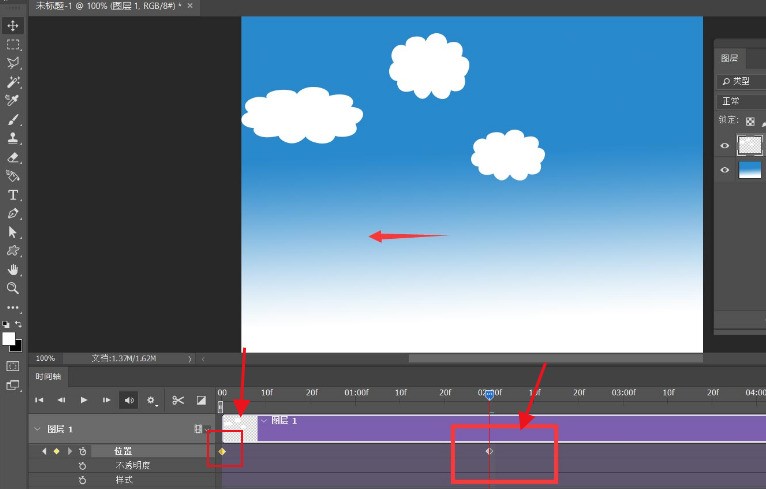
第六步,适当调整时间轴长度,在文件菜单的导出栏目中,点击存储为web所用格式按钮保存即可
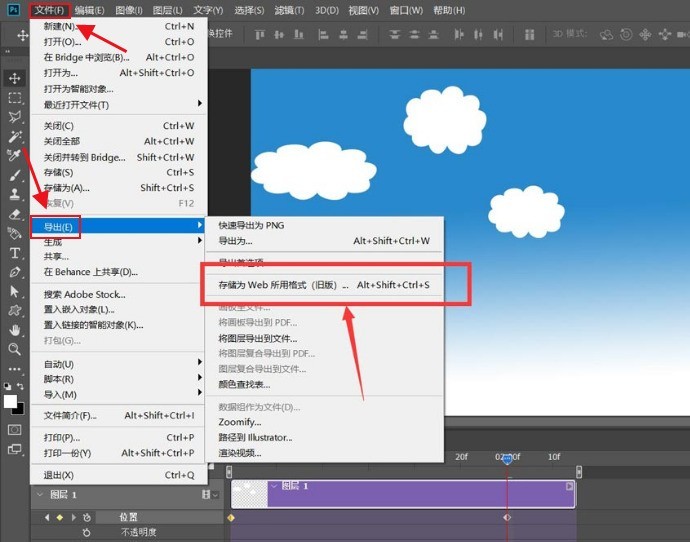
本文转载于:https://xiazai.zol.com.cn/jiqiao/88456.html 如有侵犯,请联系admin@zhengruan.com删除
产品推荐
-

售后无忧
立即购买>- DAEMON Tools Lite 10【序列号终身授权 + 中文版 + Win】
-
¥150.00
office旗舰店
-

售后无忧
立即购买>- DAEMON Tools Ultra 5【序列号终身授权 + 中文版 + Win】
-
¥198.00
office旗舰店
-

售后无忧
立即购买>- DAEMON Tools Pro 8【序列号终身授权 + 中文版 + Win】
-
¥189.00
office旗舰店
-

售后无忧
立即购买>- CorelDRAW X8 简体中文【标准版 + Win】
-
¥1788.00
office旗舰店
-
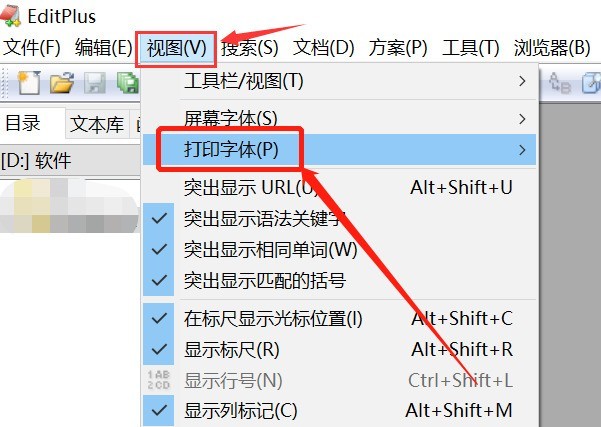 正版软件
正版软件
- EditPlus打印文件字体怎么改_EditPlus设置打印字体技巧分享
- 1.点击页面上方的视图菜单,选择下拉页中的打印字体按钮2.在该选项的子栏目中点击设置打印字体按钮3.确认字体位置为打印机后,自定义修改字体的类型、大小等属性4.最后鼠标点击应用以及确定按钮,保存设置即可
- 6分钟前 0
-
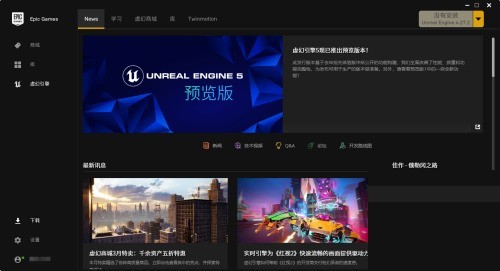 正版软件
正版软件
- epic怎么禁止在编辑器运行时安装程序_epic禁止在编辑器运行时安装程序方法
- 1、首先打开epic客户端。2、然后打开客户端后,点击左下角的设置。3、点击关闭该设置。4、最后关闭后,重启软件。
- 26分钟前 0
-
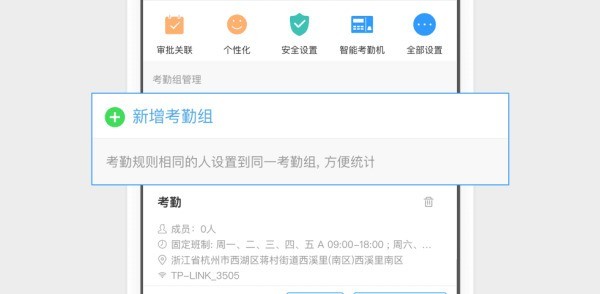 正版软件
正版软件
- 钉钉考勤组怎么设置_钉钉设置考勤组的方法
- 1.可按部门、员工两个维度设置考勤人员,也可设置无需考勤人员。2.关联部门后,有新员工加入该部门时,会自动加入该考勤组;添加其他参与人员后,若员工所在部门被添加到其他考勤组,该员工不会更换考勤组。3.考勤组负责人可修改该考勤组的班次、排班、考勤方式,并查看该考勤组考勤数据。二、设置考勤组类型1.钉钉提供了固定制、排班制、自由工时三种不同的考勤方式。三、设置班次1.通过设置班次,来配置上下班时间、午休时间及各种人性化设置。四、设置考勤地点1.考勤打卡可通过地理定位和连接WiFi两种方式来识别定位,并可设置5
- 36分钟前 0
-
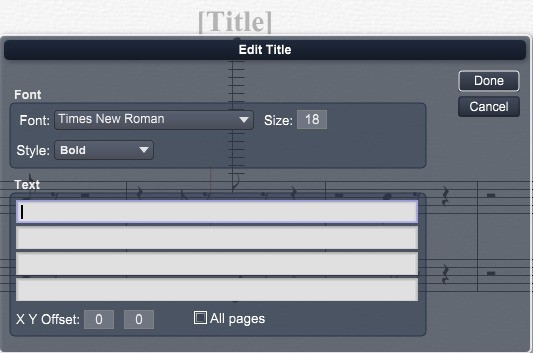 正版软件
正版软件
- Overture中首页标题添加的详细方法介绍
- 打开Overture钢琴打谱软件,在第一个页面上双击标题、作曲者、版权等条目,即可打开对话框。可以设置字体大小和风格,也可以设置X或Y轴偏移量。请注意:在你填写之前,页面显示是灰色的。另外还需要注意的是,可以选择设置的操作是否适用于所有页面,默认没有勾选选择框。也可以在Windows选项下,选择LayoutPanel(或使用快捷键Shift+A),即会在右侧显示总谱设置信息。
- 56分钟前 0
-
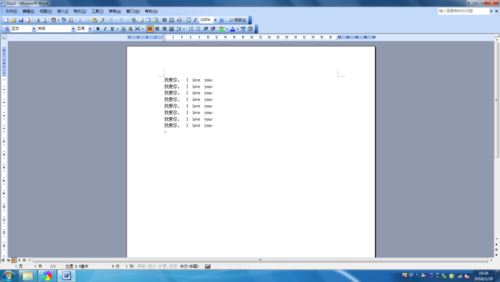 正版软件
正版软件
- word2003中替换功能进行中英分行显示的具体操作
- 打开需要分行显示的文档。选择菜单上到【编辑】-【替换】选项。在查找内容上,输入如图的代码(*)([A-Z]*^13)。在替换内容上,输入如图的代码21^p。然后选择【高级】选项,在弹出的信息中,勾选使用通配符。查看分行的效果。
- 1小时前 11:44 0
最新发布
相关推荐
热门关注
-

- Xshell 6 简体中文
- ¥899.00-¥1149.00
-

- DaVinci Resolve Studio 16 简体中文
- ¥2550.00-¥2550.00
-

- Camtasia 2019 简体中文
- ¥689.00-¥689.00
-

- Luminar 3 简体中文
- ¥288.00-¥288.00
-

- Apowersoft 录屏王 简体中文
- ¥129.00-¥339.00








